windows自带的画图工具在哪 Win10怎样启动自带的画图工具
更新时间:2023-12-18 08:54:12作者:yang
Windows操作系统中自带的画图工具是一款简单易用的图像编辑软件,它可以帮助用户进行基本的图片处理和编辑,对于Win10用户来说,启动自带的画图工具非常简单。只需点击任务栏上的开始按钮,然后在开始菜单中找到所有应用程序,再点击Windows附件文件夹,在其中可以找到画图应用程序的图标。点击该图标,即可启动画图工具并开始进行图片编辑。无需额外安装第三方软件,用户可以方便地在Windows系统中进行简单的图片编辑、调整和保存。无论是进行图片裁剪、添加文字、绘制形状还是调整亮度、对比度等操作,这个自带的画图工具都能够满足用户的基本需求。
步骤如下:
1.点击开始菜单,鼠标拖动右侧的应用。找到字母W开始的应用。
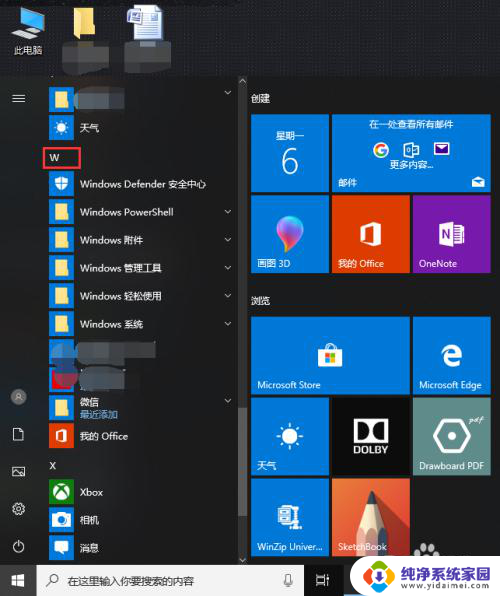
2.单击【Windows附件】。
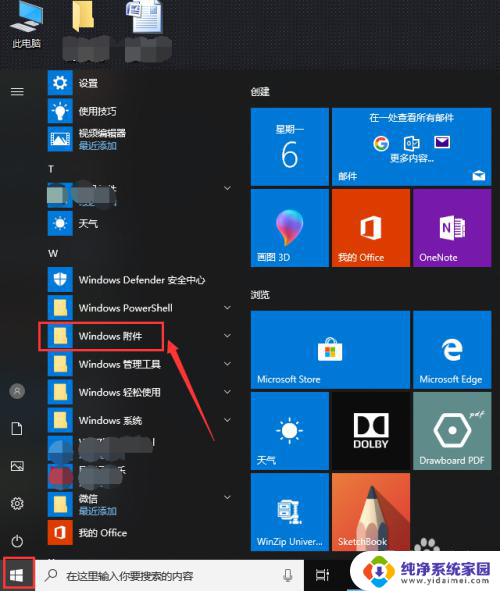
3.然后再单击【画图】,就可以打开了。
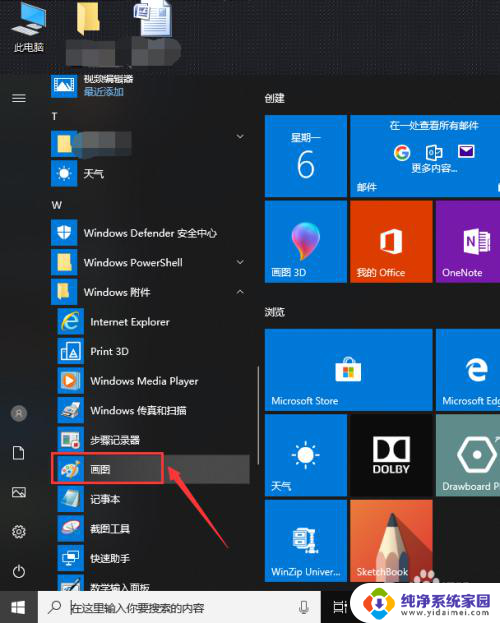
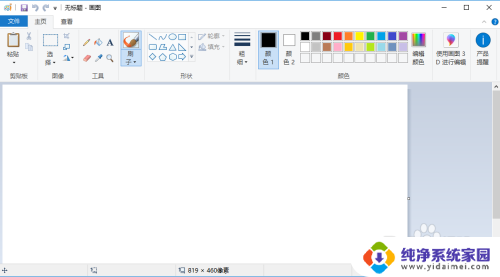
这就是Windows自带的画图工具的全部内容,如果您还不了解的话,可以按照小编的方法进行操作,希望这些信息能帮助到您。
windows自带的画图工具在哪 Win10怎样启动自带的画图工具相关教程
- 电脑自带画图工具在哪里 Win10自带画图工具如何打开
- win10系统自带的画图工具在哪里 win10画图工具如何打开
- 电脑里的画图工具在哪里 如何在Win10中打开画图工具
- win10系统的截图工具在哪里 win10系统自带截图工具在哪里
- 笔记本电脑画图工具在哪里 win10画图工具在哪里
- 画图工具 windows win10画图工具在哪里打开
- win10画图工具在哪里找 win10画图工具在哪个文件夹
- windows10自带截图工具 win10系统自带截图工具怎么使用
- win10画图怎么改证件照底色 使用Windows自带画图工具修改证件照的背景色教程
- mspaint怎么打开 Win10自带画图工具如何打开
- 怎么查询电脑的dns地址 Win10如何查看本机的DNS地址
- 电脑怎么更改文件存储位置 win10默认文件存储位置如何更改
- win10恢复保留个人文件是什么文件 Win10重置此电脑会删除其他盘的数据吗
- win10怎么设置两个用户 Win10 如何添加多个本地账户
- 显示器尺寸在哪里看 win10显示器尺寸查看方法
- 打开卸载的软件 如何打开win10程序和功能窗口